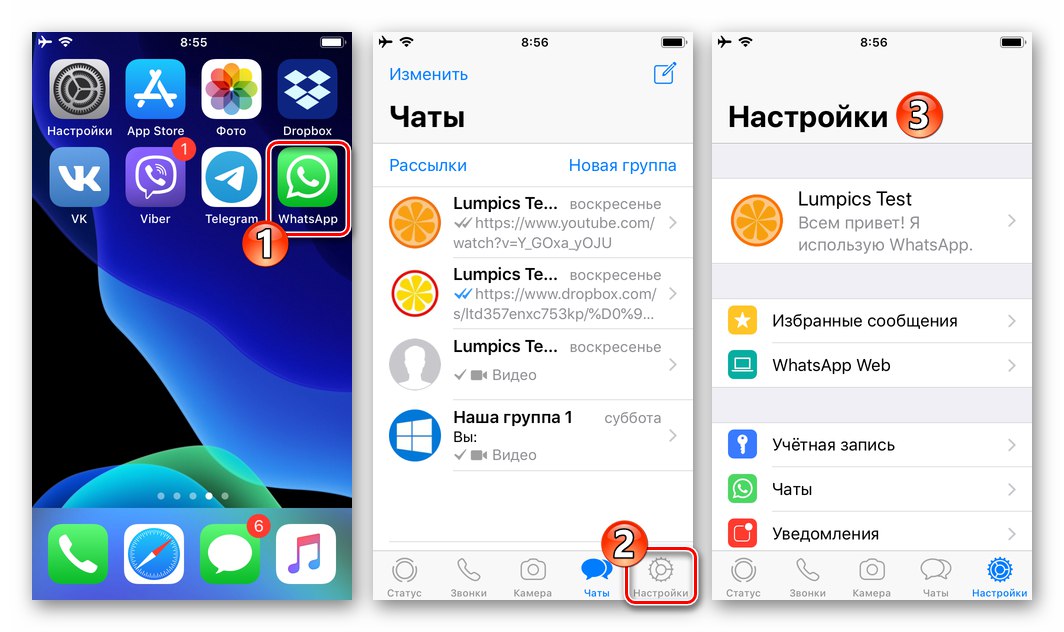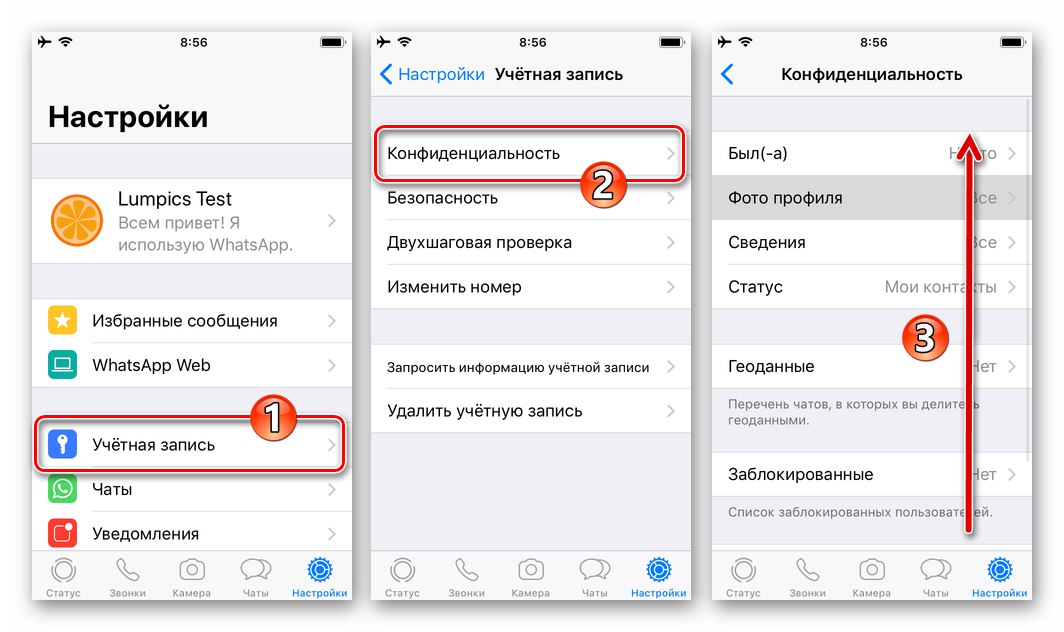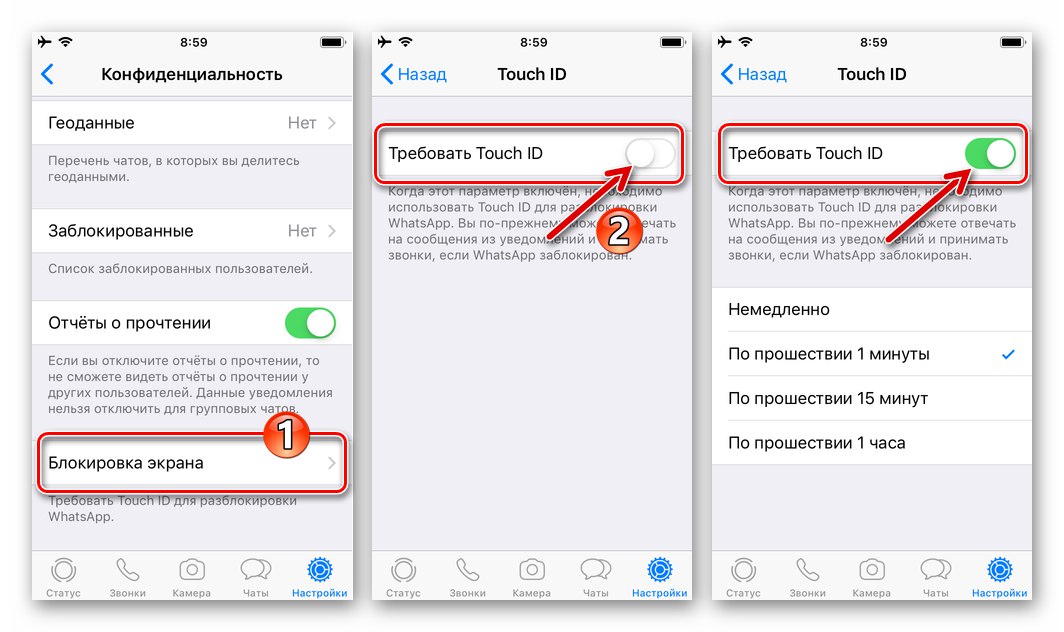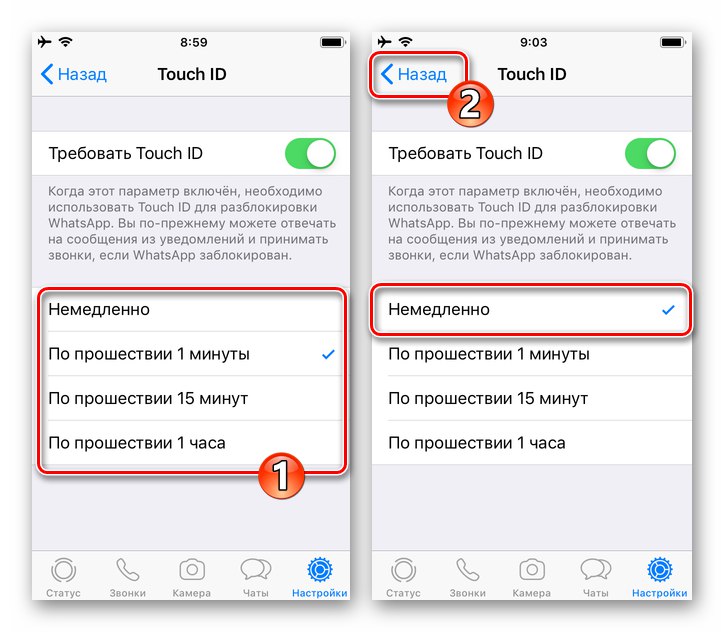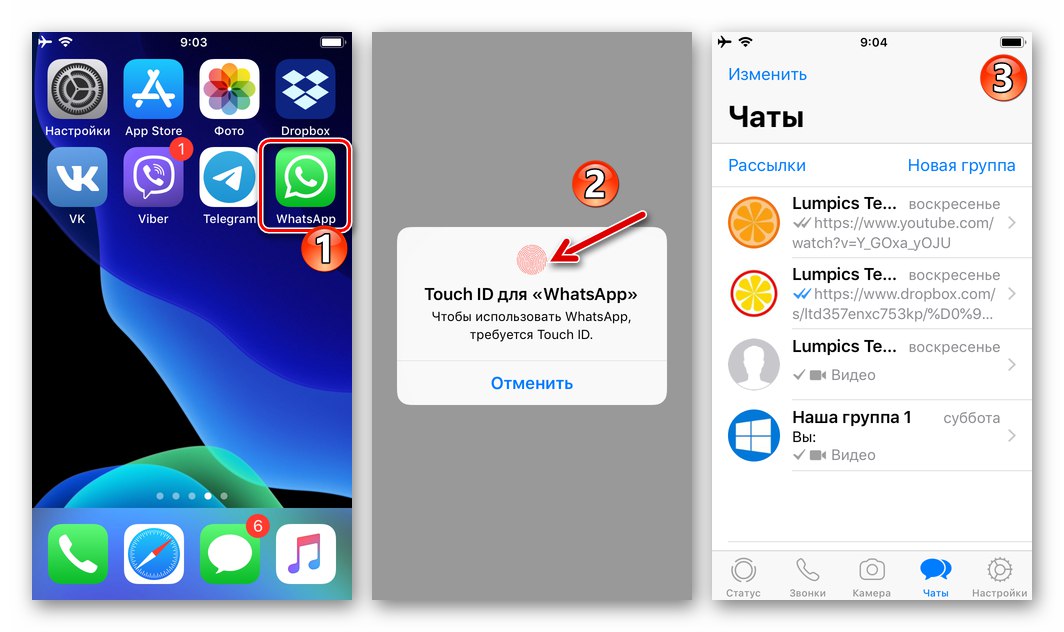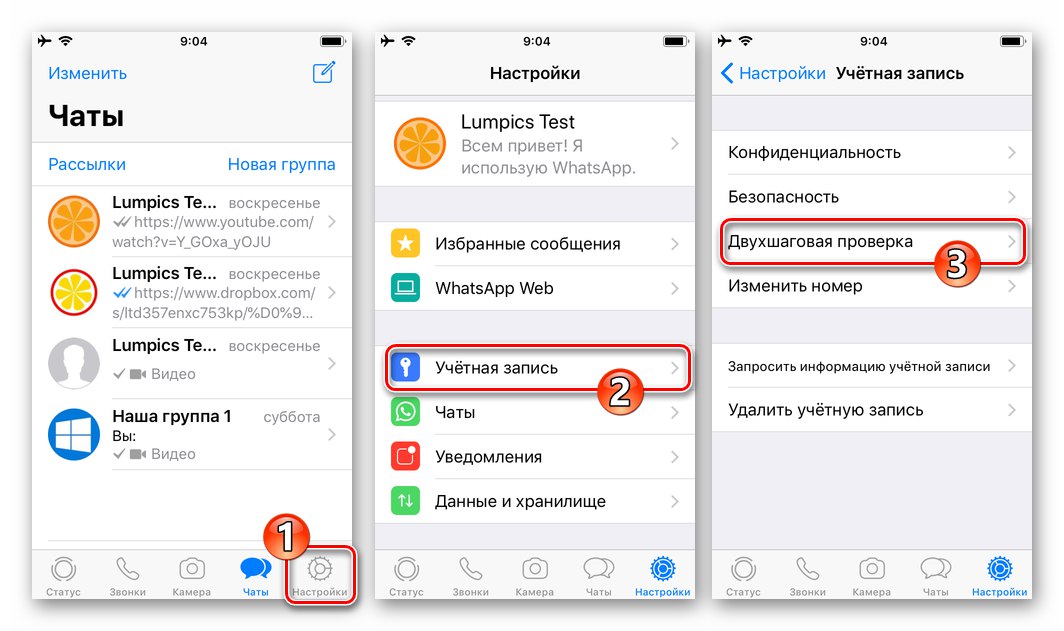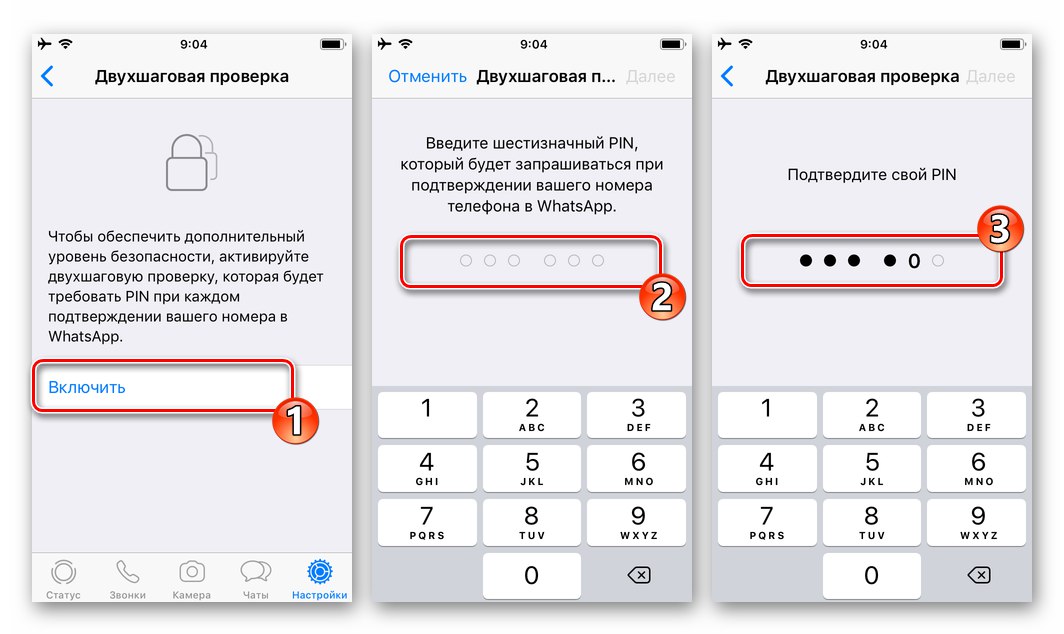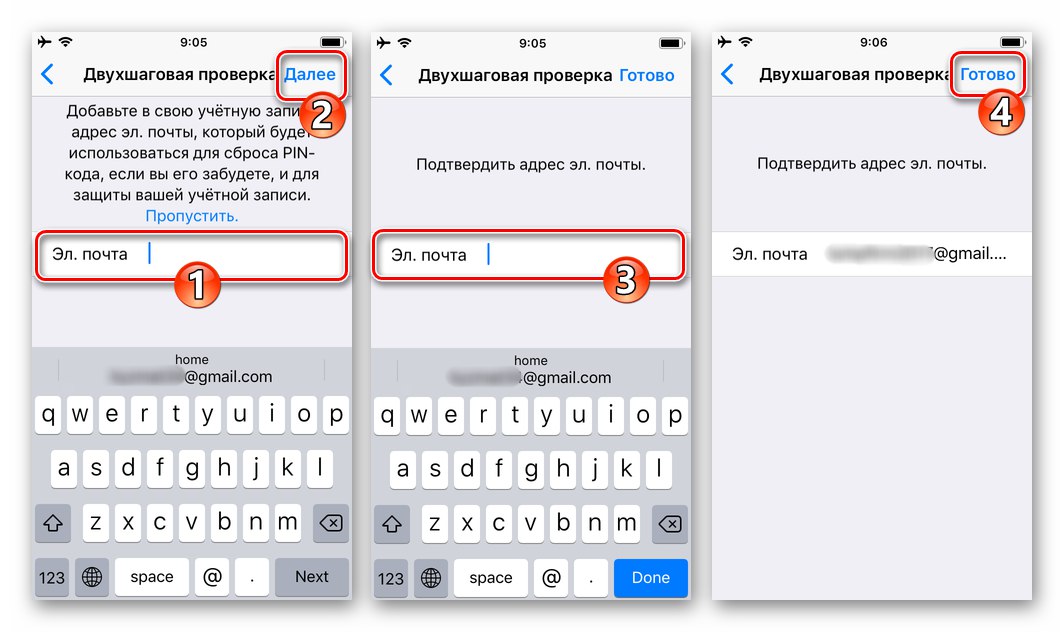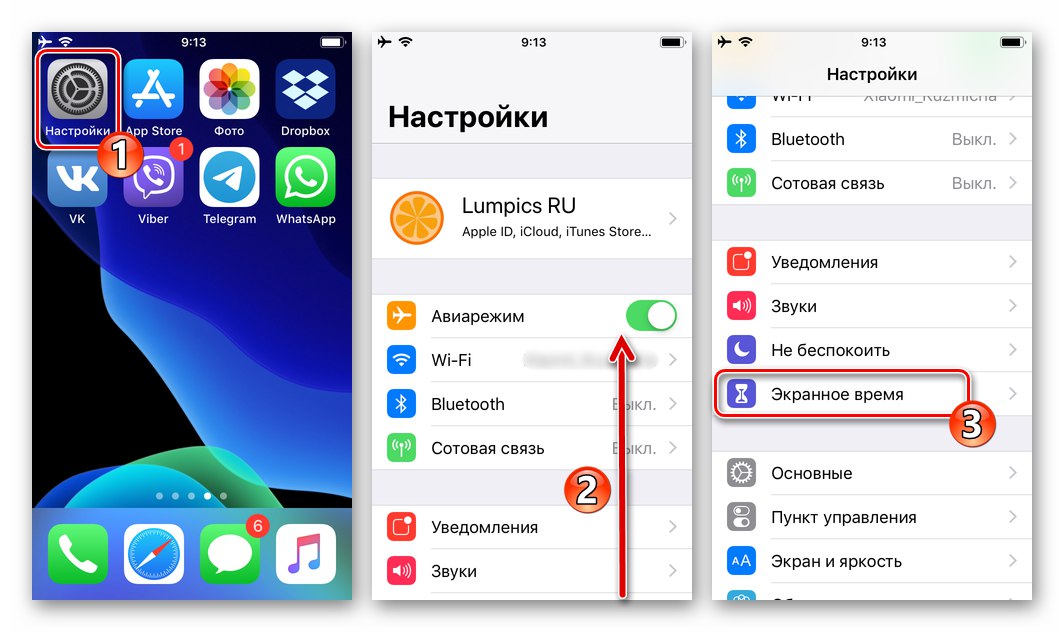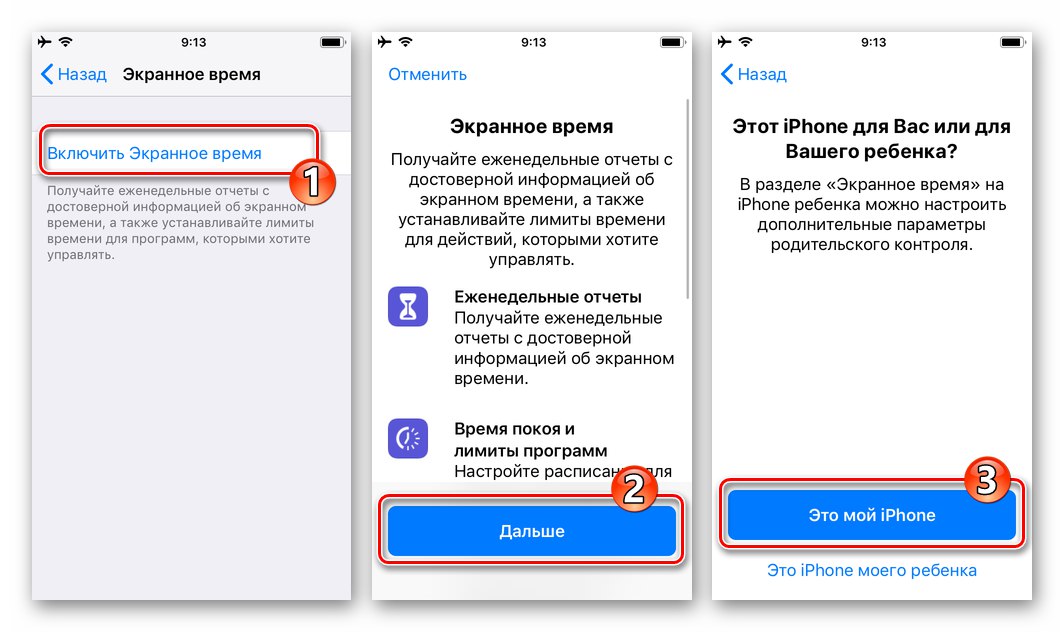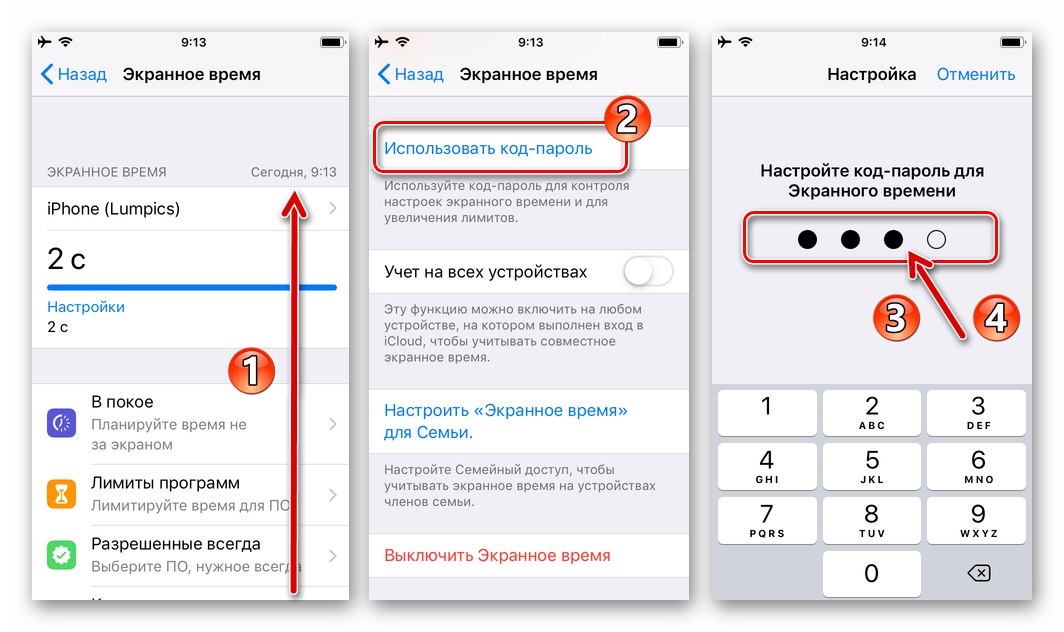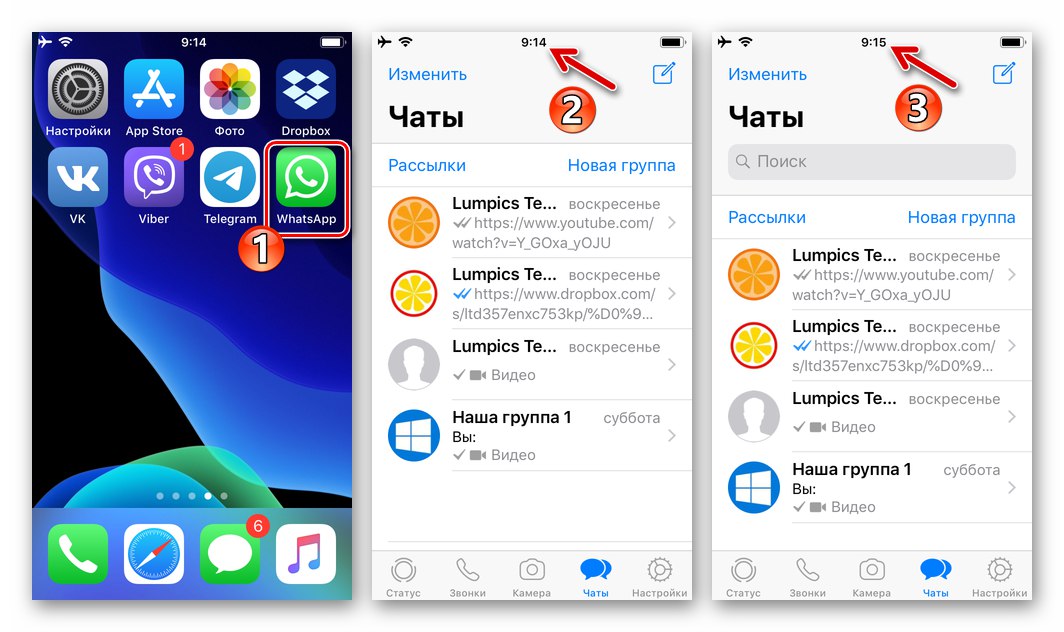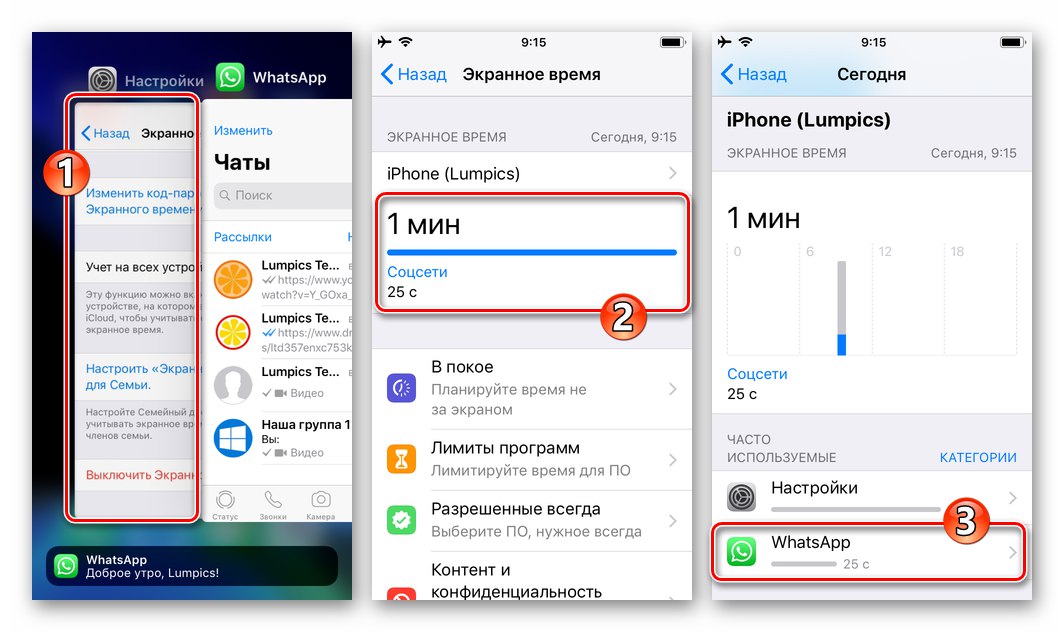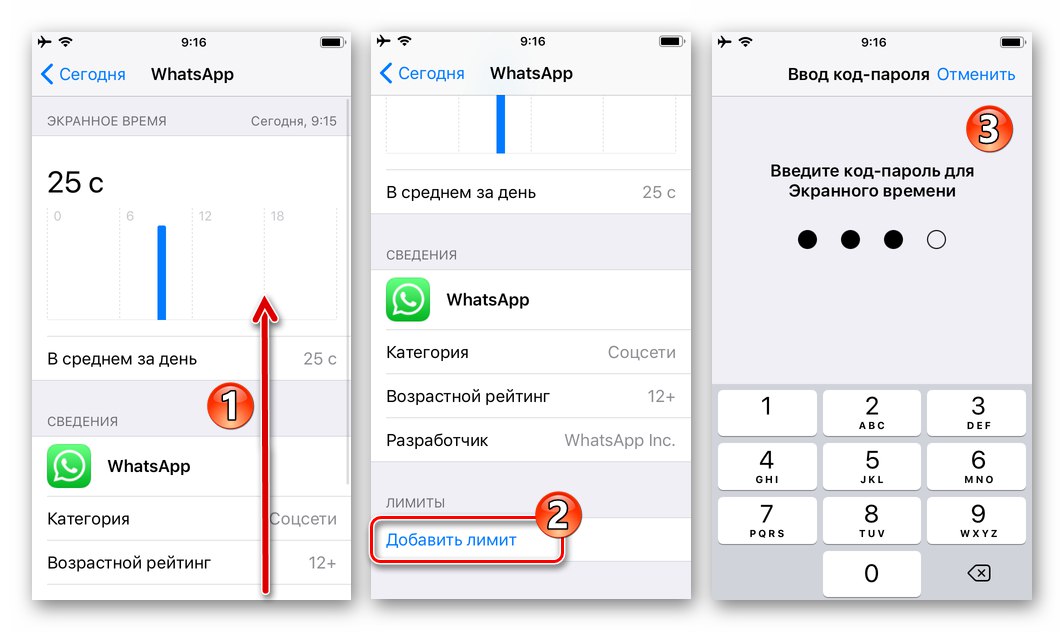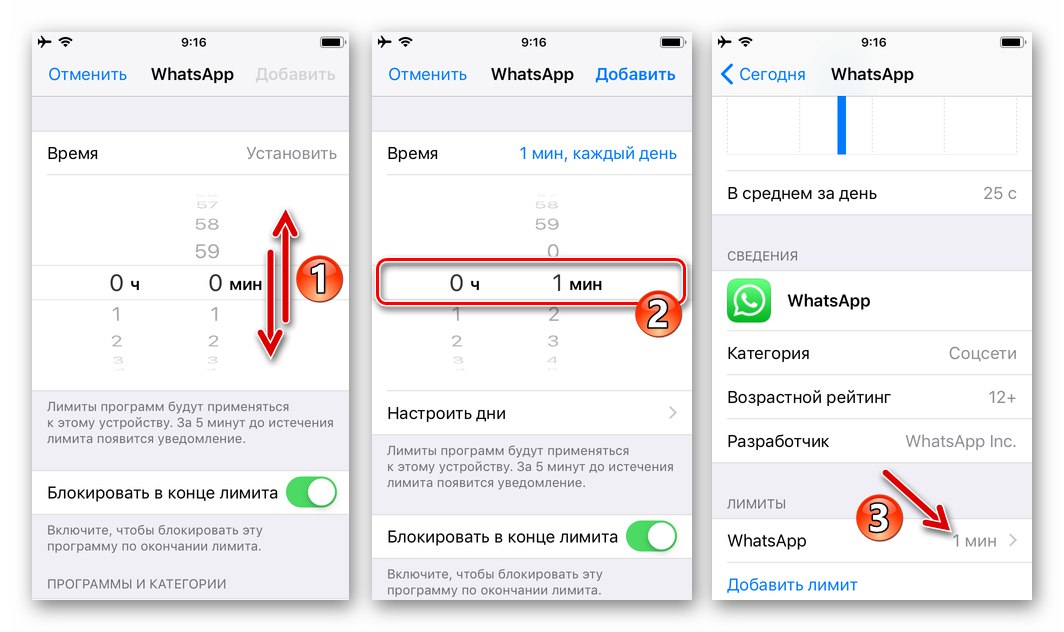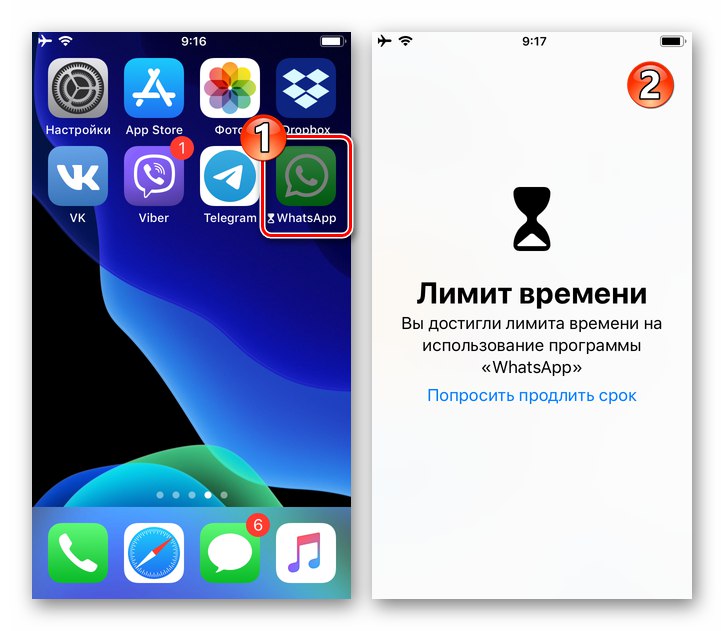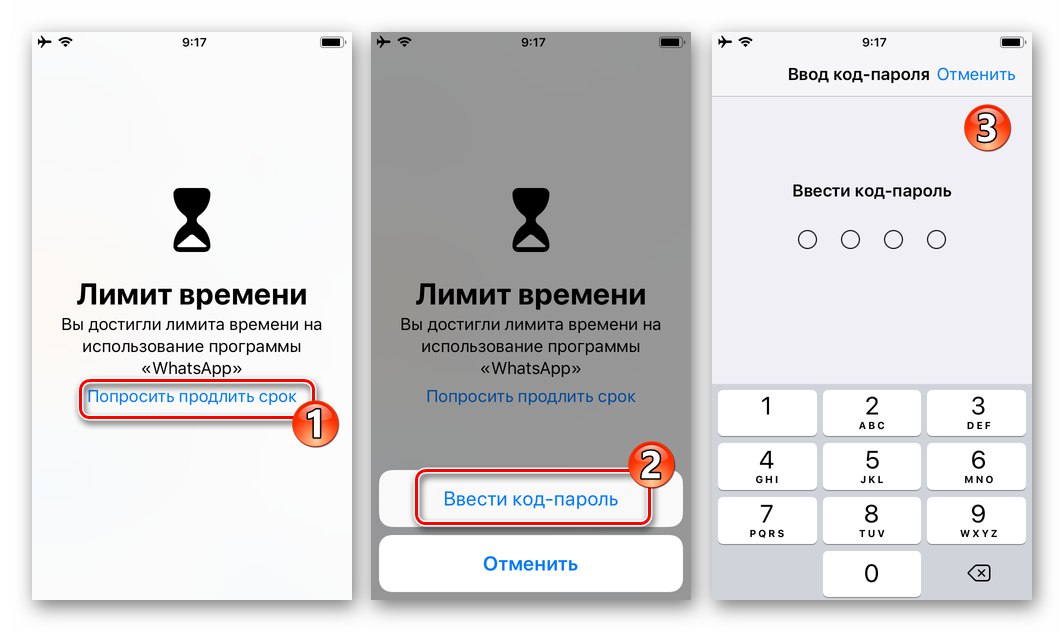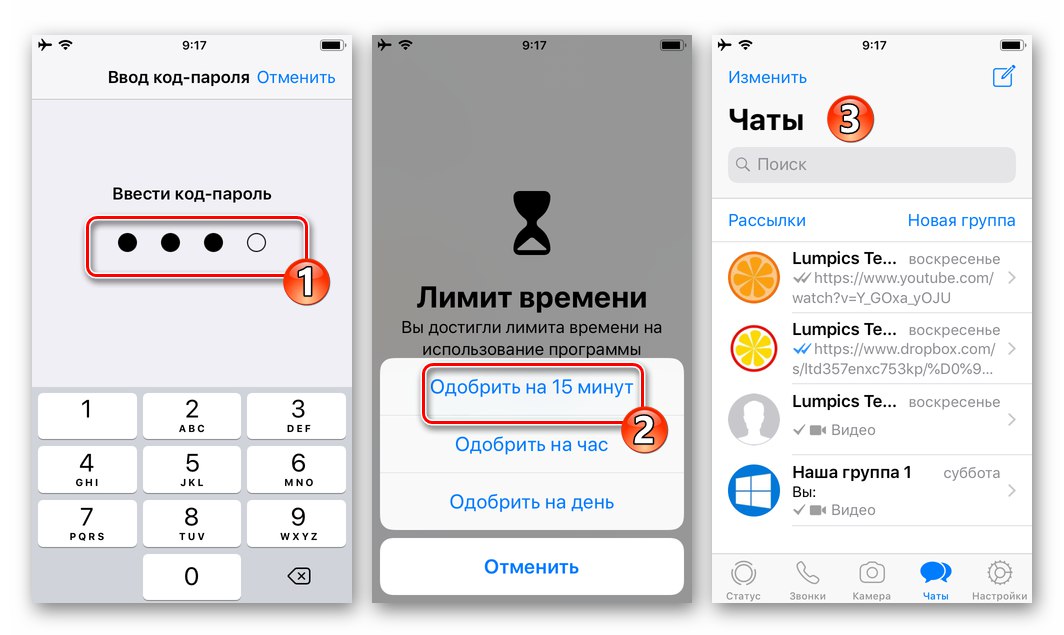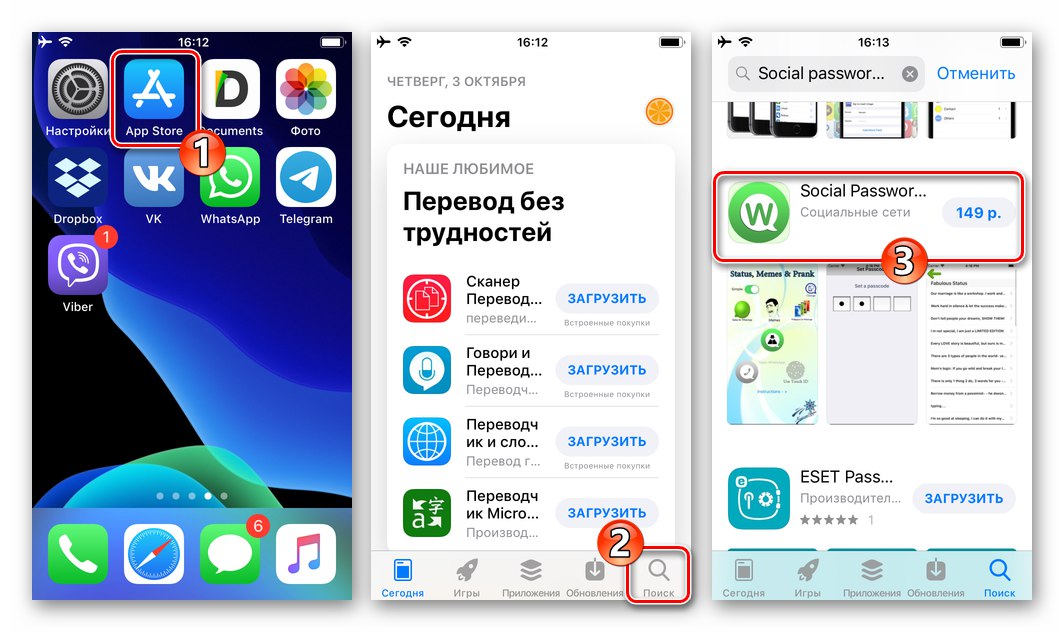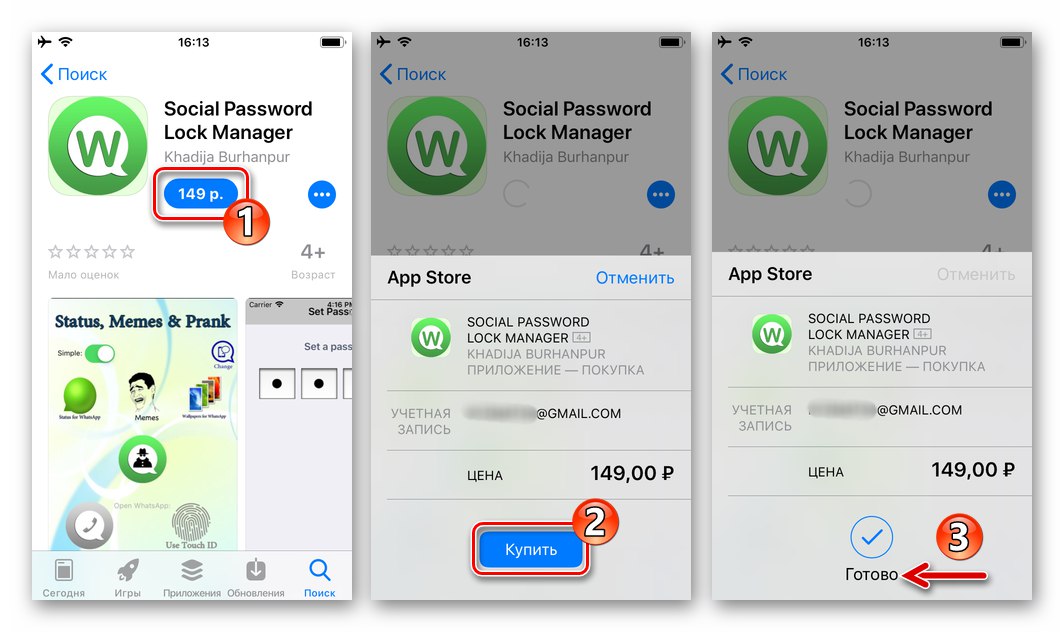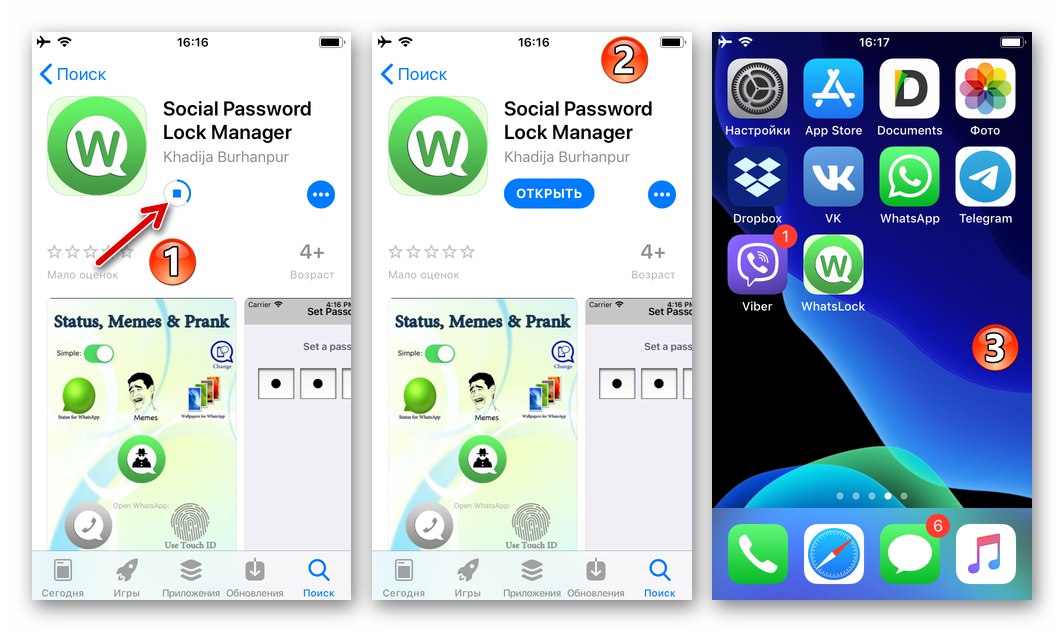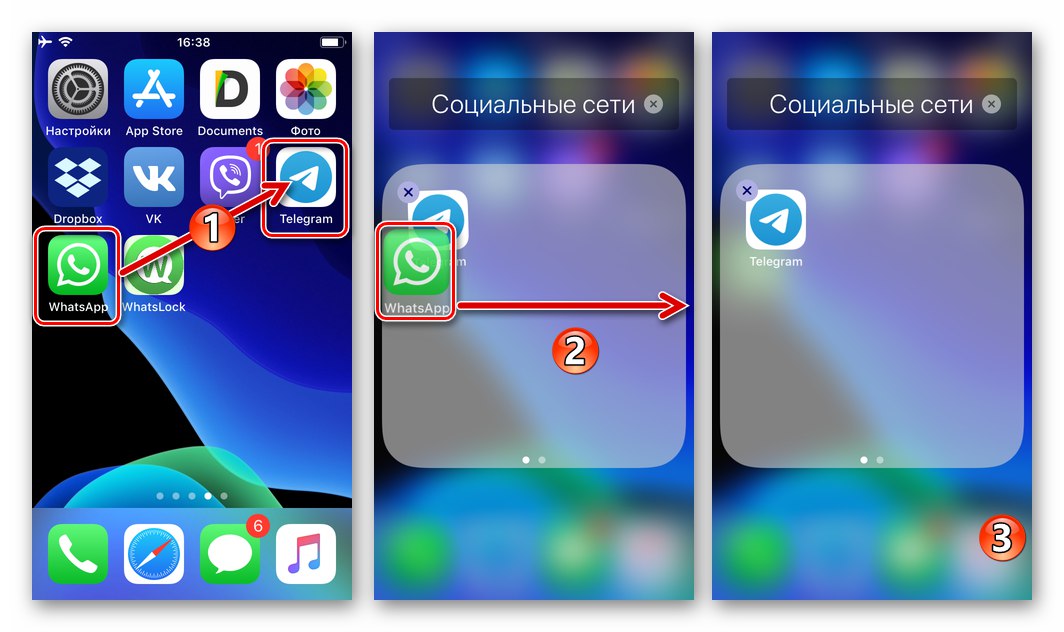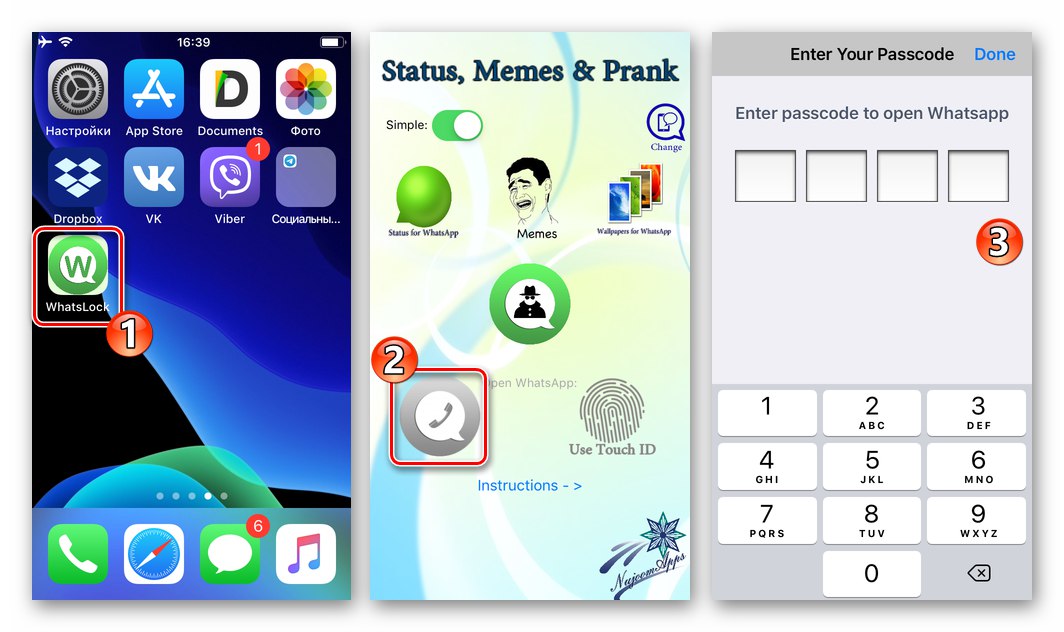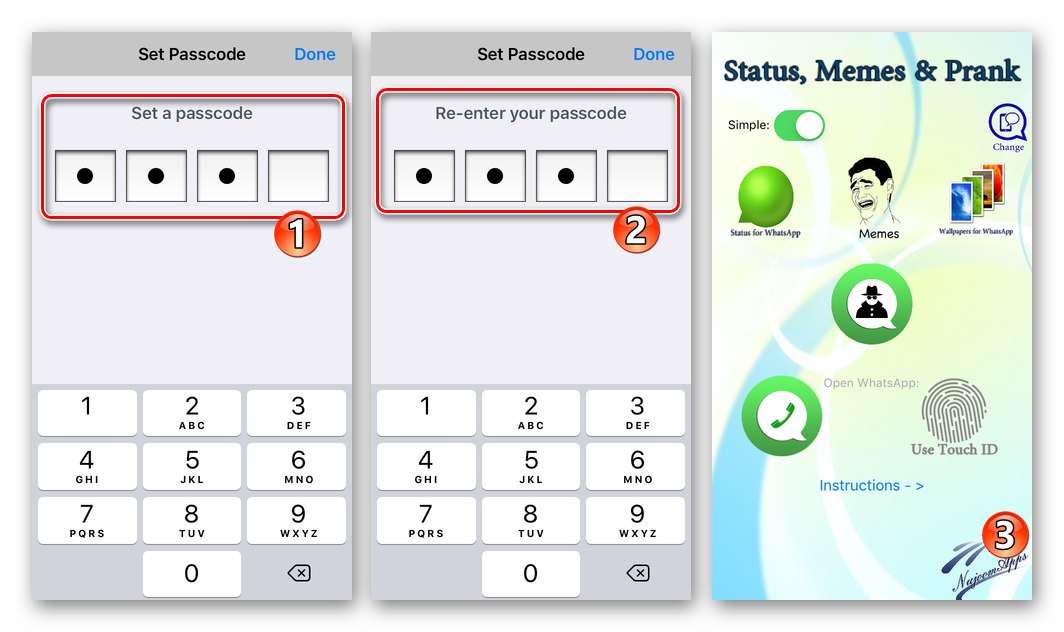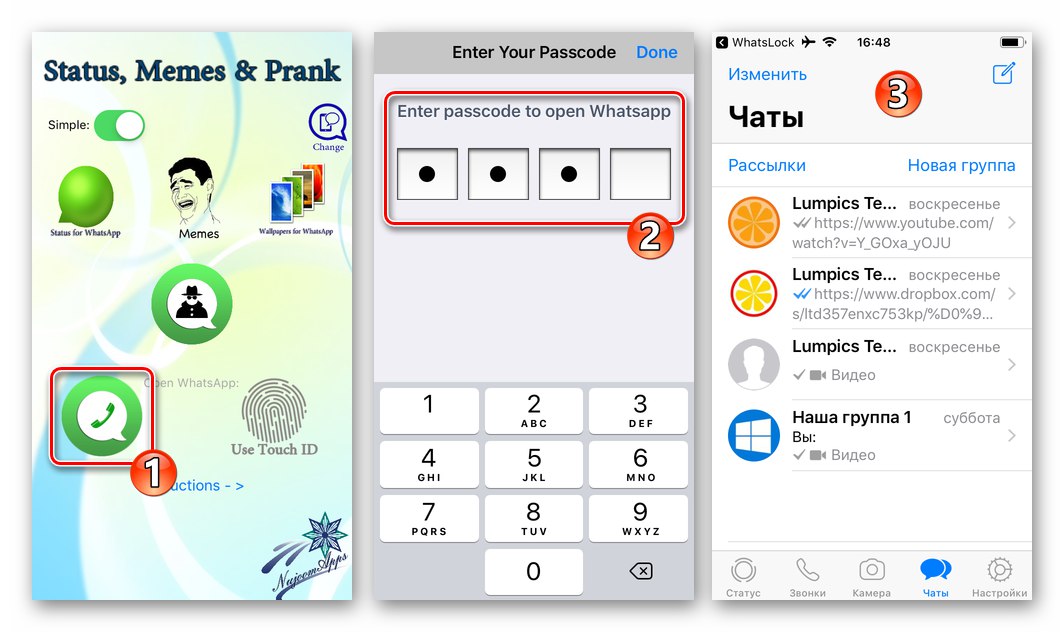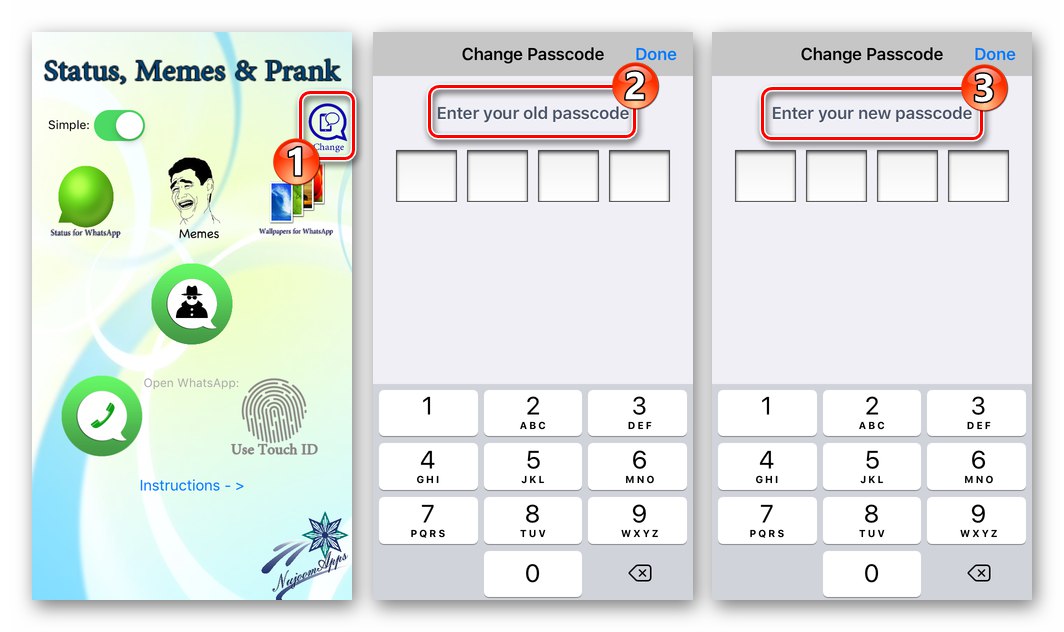Zaključavanje bilo koje aplikacije lozinkom jedan je od najučinkovitijih načina za povećanje razine privatnosti korisnika koji povjerava softver svojim podacima. Članak će opisati tehnike i sredstva za instaliranje zaštite od pogleda znatiželjnih osoba, primjenjive na WhatsApp messenger na Android uređaju, iPhoneu i Windows računalu.
Kako postaviti lozinku na WhatsApp
Pristupi postupku postavljanja lozinke za zaključavanje za otvaranje različitih (za Android, iOS i Windows) verzija messenger aplikacije značajno se razlikuju, pa bi se vlasnici odgovarajućih uređaja trebali pozivati samo na one upute koje su izvršne u softverskom okruženju koje koriste.
Android
Korisnici WhatsApp za Android prilikom rješavanja problema osiguranja zaštite glasnika postavljanjem lozinke za njegovo otvaranje, postoji prilika da se ide na jedan od zaista mnogo načina. Unatoč činjenici da funkcija blokiranja za ovaj OS nije predviđena u samoj klijentskoj aplikaciji, neće biti teško instalirati zaštitu na WatsAp pomoću softvera treće strane. Morate odabrati prikladan alat sa širokog popisa dostupnih, na primjer u Trgovina Google Play... Najučinkovitiji od ovih proizvoda, kao i rješenje problema koji se razmatra uz njihovu pomoć, opisani su u zasebnom materijalu na našoj web stranici.
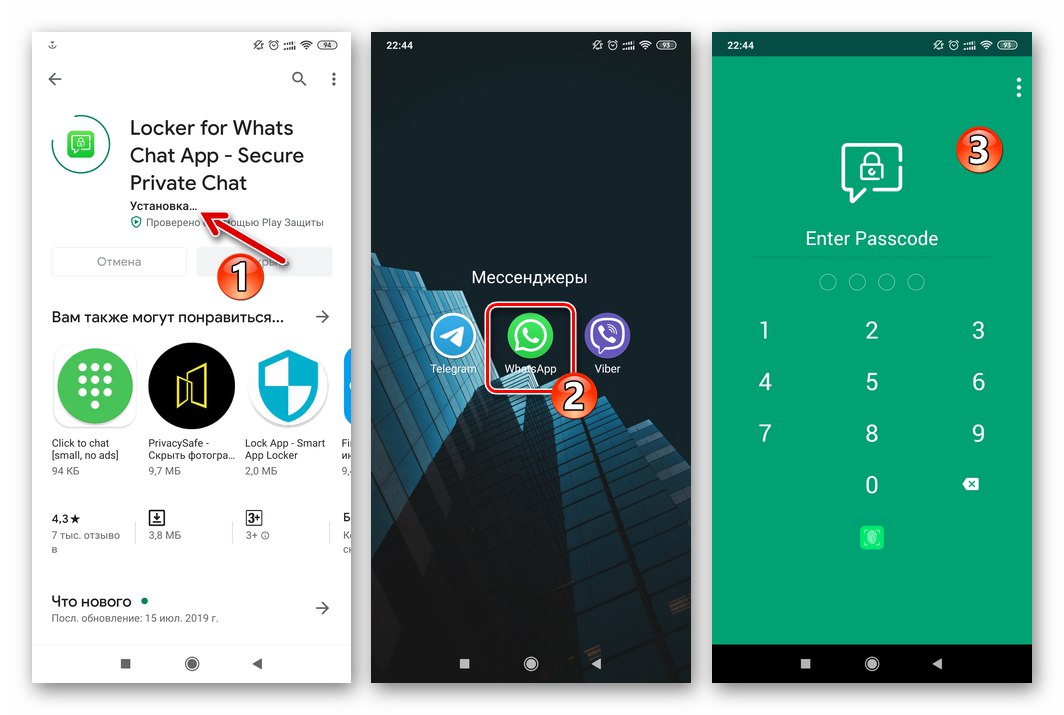
Više detalja: Dodavanje lozinke za WhatsApp na Androidu
Između ostalog, vlasnici modernih pametnih telefona Xiaomi, Redmi, Huawei, Honor, Meizu, Asus i drugi koji rade pod kontrolom odgovarajućih Android školjki MIUI, EMUI, FlymeOS, ZEN UI itd. preporuča se obratiti pažnju na alate kategorija integrirane u sistemski softver njihovih uređaja Zaštita aplikacija... Korištenje ovog alata općenito je opisano u članku koji je dostupan na sljedećoj poveznici.
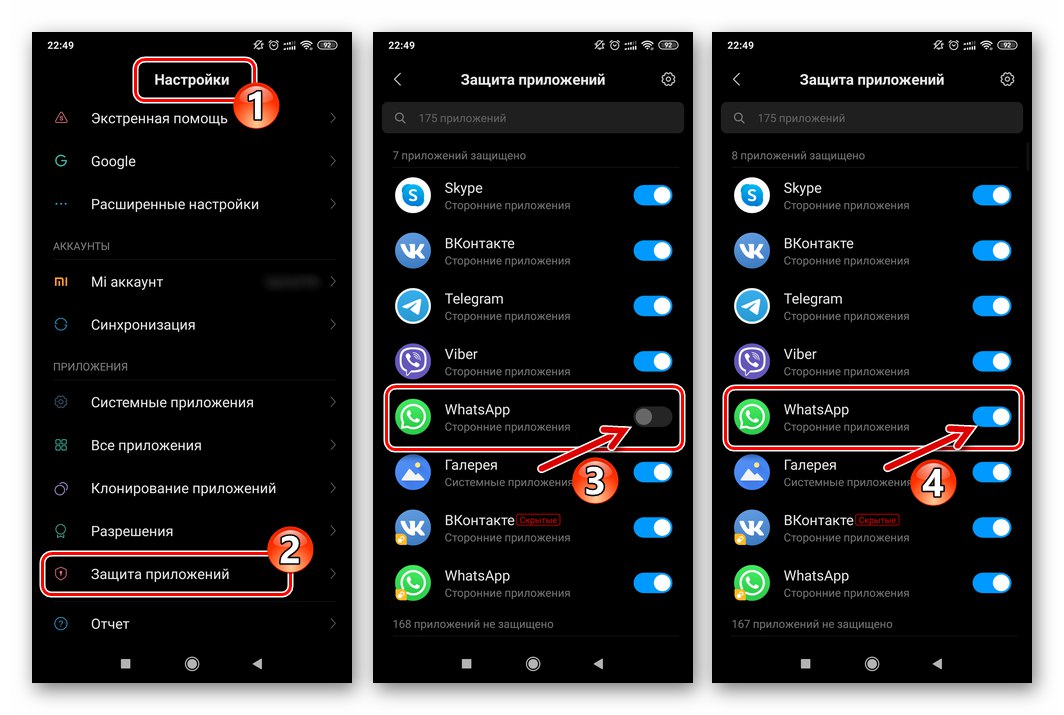
Više detalja: Kako postaviti lozinku za Android aplikaciju pomoću OS alata
iOS
Primijenjeno na WhatsApp za iPhone možete postaviti zaštitu lozinkom aktiviranjem zaključavanja "Postavke" aplikacije pozivanjem jedne od iOS funkcija, kao i korištenjem specijaliziranog softvera treće strane.
1. metoda: Messenger Tools
Među VatsAp parametrima koje je korisnik mogao mijenjati za iOS postoje dvije mogućnosti, čijom aktivacijom postaje moguće gotovo u potpunosti eliminirati vjerojatnost da neovlaštene osobe dobiju pristup ne samo korespondenciji u glasniku, već i računu u sustavu za razmjenu informacija. Razmotrimo ih redom.
Zaštita aplikacije
Kao lozinku koja otvara pristup WhatsAppu u iOS-u, programeri klijenta za ovo okruženje predlažu upotrebu "Touch ID" ili "Face ID"... Dakle, prije nego što možete postaviti zabranu otvaranja glasnika, morate postaviti blokiranje iPhonea općenito.
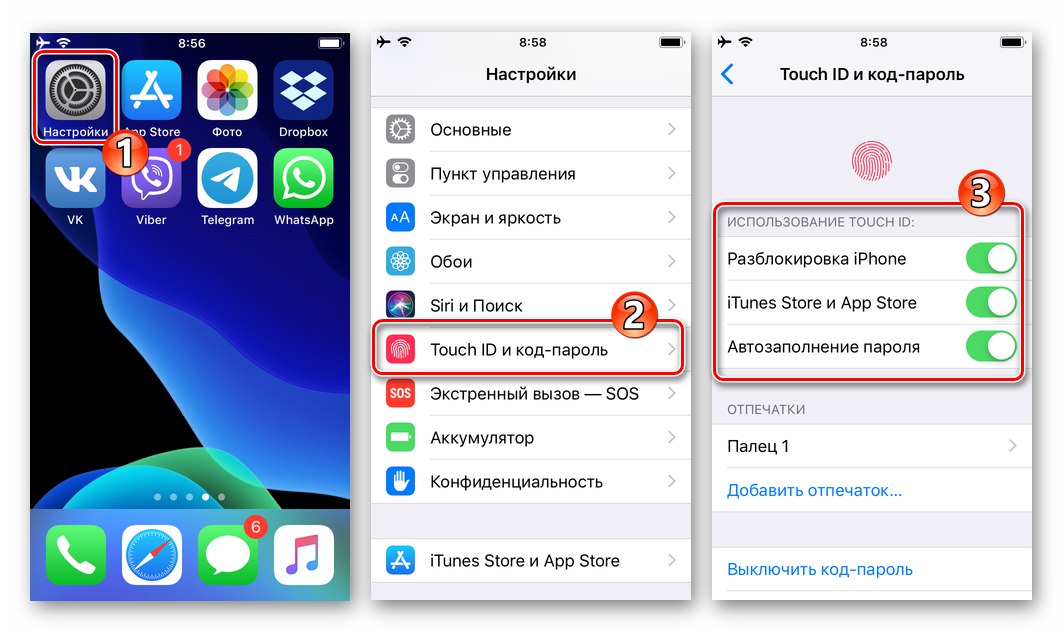
Više detalja: Kako postaviti lozinku i Touch ID na iPhoneu
- Pokrećemo aplikaciju Vatsap za iOS i otvaramo je "Postavke" dodirom krajnje desne ikone na donjoj ploči zaslona.
![WhatsApp za iOS, pokrenite aplikaciju, idite na Postavke]()
- Idemo na odjeljak "Račun", a zatim otvorite popis parametara "Povjerljivost"... Dalje, idemo na sam kraj popisa mogućnosti.
![Postavke WhatsApp za iOS - Račun - Privatnost]()
- Kliknite naziv funkcije "Zaključavanje zaslona"... Sada prevedemo prekidač "Zahtijeva Touch ID (Face ID)" u položaj "Uključeno".
![WhatsApp za iOS aktivira blokiranje glasnika pomoću Touch ID-a]()
- Dalje, postaje moguće postaviti vremensko razdoblje nakon kojeg će glasnik biti blokiran. Odaberite vrijednost za ovaj parametar potvrđivanjem okvira pored odgovarajuće stavke. Time je dovršena instalacija zaštite na aplikaciji, kliknite "Leđa" u gornjem lijevom dijelu zaslona.
![WhatsApp za iOS odaberite vremensko razdoblje nakon kojeg će glasnik biti blokiran]()
- Tada možete početi koristiti WhatsApp na iPhoneu kao i obično - sada samo vlasnik uređaja može otvoriti program.
![WhatsApp za iOS pokrenuo je messenger blokiran u postavkama]()
Potvrda u dva koraka
Da biste povećali razinu sigurnosti prilikom rada u WhatsAppu, možete dodatno aktivirati mogućnost traženja PIN koda svaki put kada potvrdite identifikator (telefonski broj) koji služi kao prijava u messenger.
- Otvorite WhatsApp i idite na "Postavke" programa. Dalje u odjeljku parametara "Račun" izabrati "Provjera u dva koraka".
![Postavke WhatsApp za iOS - Račun - Potvrda u dva koraka]()
- Tapay "Omogućiti" i dva puta unosimo kombinaciju brojeva, koja će prema rezultatu provedene operacije dodatno zaštititi naš broj u glasniku od neovlaštene upotrebe.
![WhatsApp za iOS Provjera telefonskog broja u dva koraka - aktivacija, postavljanje PIN-a]()
- Ne preporučuje se preskakanje sljedećeg koraka, posebno za one korisnike koji imaju tendenciju da zaborave vlastite lozinke. Unesite svoju adresu e-pošte u odgovarajuće polje na zaslonu - kroz ovaj okvir, u slučaju gubitka PIN koda, bit će moguće vratiti pristup WhatsApp ID-u. Nakon što navedete e-poštu, kliknite "Unaprijediti" na vrhu zaslona s desne strane potvrdite adresu ponovnim unosom i dodirnite "Gotovo".
![WhatsApp za iOS Navođenje e-pošte prilikom postavljanja potvrde telefonskog broja u dva koraka]()
- Sada, čak i ako neovlaštena osoba dobije pristup SIM kartici koja je zaštitila njegov račun u korisnikovom WhatsAppu, prva osoba neće moći aktivirati telefonski broj u glasniku bez poznavanja PIN koda. Uz to, gornja tajna kombinacija bit će povremeno potrebna u trenutku otvaranja glasnika nakon dugog razdoblja nekorištenja.
2. metoda: Vrijeme upotrebe (iOS 12 i novije verzije)
Ako iz bilo kojeg razloga blokira upotrebu WhatsAppa "Touch ID" ili "Face ID" nije prikladno, možete ograničiti pristup glasniku koristeći funkcionalnost softverskog modula Vrijeme zaslonakoji se prvi put pojavio na iPhoneu izlaskom iOS-a 12.
Pročitajte također: Kako ažurirati iOS na najnoviju verziju
- Mi otvaramo "Postavke" iOS i idite na odjeljak Vrijeme zaslona.
![WhatsApp za iPhone iOS Postavke - Stavka zaslona]()
- Ako se prethodno nije koristila kontrola vremena korištenja aplikacije, dotaknite "Omogući vrijeme zaslona", i onda "Unaprijediti" i "Ovo je moj iPhone".
![WhatsApp za iPhone Omogućavanje modula za vrijeme zaslona u iOS-u]()
- Pomaknite se kroz popis dostupnih opcija i dodirnite "Upotrijebi zaporku"... Dalje, dva puta unosimo četiri broja, koji će poslužiti kao lozinka za pristup ograničenom broju "Vrijeme upotrebe" mogućnosti, a u našem slučaju i za WhatsApp messenger.
![WhatsApp za iPhone postavlja zaporku za modul Screen Time]()
- Sada pokrenite WhatsApp i upotrijebite ga minutu ili malo, ili samo pričekajte malo otvaranjem aplikacije.
![WhatsApp za iPhone pokreće messenger za aktiviranje kontrole vremena zaslona]()
- Vraćamo se u Vrijeme zaslona i dodirnite područje koje prikazuje ukupno vrijeme zaslona. Sada kliknite na stavku "Što ima" na popisu "ČESTO KORIŠTENO".
![WhatsApp za iPhone idite na informacije o glasniku u modulu Vrijeme zaslona]()
- Dalje, pozivamo funkciju "Dodaj ograničenje", koji postaje dostupan ako pomičete informacije na zaslonu do kraja. Unesite digitalni kod naveden pri izvođenju točke 3.
![WhatsApp za iPhone aktivacija ograničenja upotrebe za glasnik u vremenu zaslona]()
- Na području "Vrijeme" postaviti granicu "0 h 1 min" a zatim tapkamo Dodati u gornjem desnom dijelu zaslona.
![WhatsApp za iPhone postavio je ograničenje na rad glasnika u Screen Timeu]()
- Time je dovršena instalacija ograničenja. Ikona WhatsApp na radnoj površini iPhonea promijenit će svoj izgled, a kada pokušate pokrenuti messenger, pojavit će se poruka "Vremensko ograničenje".
![WhatsApp za iPhone pokreće messenger s postavljenim vremenskim ograničenjem]()
- Da biste pristupili aplikaciji na gornjem zaslonu, morate dodirnuti "Zatražite produženje roka", zatim pritisnite "Unesite kod-lozinku".
![WhatsApp za iPhone unesite šifru za uklanjanje vremenskog ograničenja]()
Sada odabiremo vrijeme tijekom kojeg će WatsAp raditi bez ograničenja, odnosno da biste otvorili aplikaciju, nećete trebati unijeti tajnu kombinaciju brojeva.
![WhatsApp za iPhone messenger prijavu blokirao Screen Time]()
3. metoda: softver treće strane
Pored gore predloženih opcija, kako bi riješili problem iz naslova članka, korisnici iOS-a mogu se obratiti specijaliziranom softveru stvorenom od strane nezavisnih programera. Imajte na umu da unatoč obilju ponuda u Apple App Storeu nije bilo moguće pronaći besplatne, a istodobno učinkovite alate s deklariranom funkcionalnošću za postizanje željenog rezultata. Zatim ćemo pokazati kako osrednje i istovremeno plaćene aplikacije rade s funkcijom postavljanja lozinke na WhatsApp, a kao primjer koristimo Upravitelj zaključavanja društvene lozinke od programera Hatidža burhanpur.
Preuzmite program za postavljanje lozinke za WhatsApp za iPhone s Apple App Storea
- Kliknite gornju vezu ili otvorite App Store i putem pretraživanja pronađite stranicu aplikacije Social Password Lock Manager.
![WhatsApp za iPhone potražite program za postavljanje lozinke za glasnik u Apple App Storeu]()
- Program kupujemo dodirivanjem gumba s troškom, a zatim potvrđivanjem zahtjeva koji dolaze iz Apple App Storea.
![WhatsApp za iPhone kupuje program za blokiranje glasnika lozinkom iz Apple App Storea]()
Pročitajte također: Kako povezati platnu karticu s iPhoneom
- Nakon završetka kupnje, čekamo preuzimanje i instalaciju programa, a zatim idemo na radnu površinu iPhonea.
![WhatsApp za iPhone preuzmite i instalirajte programe za zaključavanje glasnika lozinkom iz Apple App Storea]()
- Ikonu WhatsApp skrivamo od znatiželjnih pogleda, koristeći u tu svrhu bilo koju mapu na radnoj površini pametnog telefona.Oni koji ne poznaju navedenu metodu rada u iOS-u mogu se poslužiti uputama iz članka koji detaljno opisuje postupak skrivanja aplikacija na iPhoneu.
![WhatsApp za iPhone kako sakriti ikonu glasnika sa iOS radne površine]()
Više detalja: Kako sakriti aplikaciju na iPhoneu
- Pokrenite WhatsLock i dodirnite lijevu ikonu ispod opisa "Otvori WhatsApp:" na ekranu.
![WhatsApp za iPhone pokrenuo je program WhatsLock, nastavljajući postavljanje lozinke za blokiranje glasnika]()
Dvaput unesite četveroznamenkasti PIN kôd koji će biti potreban za pokretanje glasnika.
![WhatsApp za iPhone postavlja lozinku za glasnik u programu WhatsLock]()
- Time je dovršena konfiguracija alata, a u budućnosti se WhatsAp pokreće putem WhatsLocka klikom na gumb-ikonu s kojim je postavljena lozinka u prethodnom odlomku upute, a zatim unošenjem tajne kombinacije brojeva.
![WhatsApp za iPhone otvaranje glasnika putem WhatsLocka]()
- Dodatno. Oni koji žele promijeniti ključ za pristup glasniku putem WatsLocka mogu koristiti gumb "Promijeniti" u gornjem desnom kutu zaslona potonjeg. Ovdje ćete prvo trebati unijeti stari pin kod, a zatim dva puta novi.
![WhatsApp za iPhone promijenite lozinku za zaključavanje glasnika u WhatsLocku]()
Windows
Nažalost, ni kod klijenta WhatsApp za računalo, niti u operacijskom sustavu Windows nisu osigurane funkcije zaštite pojedinačnih aplikacija od neovlaštenog pristupa postavljanjem lozinke. Uz to, softver treće strane (Exe lozinka (Exe čuvar), Zaštitnik igre), demonstrirajući njegovu učinkovitost prilikom blokiranja različitih softvera, u odnosu na WatsAp, ispada da je nemoćan, ili, točnije, kao rezultat njegovog rada uzrokuje kolaps glasnika.
Stoga osobe koje koriste WhatsApp s računala kojem nepoznati ljudi imaju pristup mogu samo preporučiti postavljanje računa u sustavu Windows i korištenje zaključavanja lozinkom, što podrazumijeva zaštitu od neovlaštenog pristupa svim instaliranim softverom, uključujući messenger.
Više detalja:
Postavljanje lozinke za vaš profil u sustavu Windows 7
Kako postaviti lozinku u sustavu Windows 8
Postavljanje lozinke za vaš Windows 10 račun
Zaključak
Kao što vidite, u gotovo svakoj situaciji pristup aplikaciji WhatsApp može se zaštititi lozinkom, što apsolutno neće biti suvišna stavka na popisu radnji koje uključuju osiguravanje visoke razine zaštite povjerljivih podataka korisnika glasnika.